Siri på Macen
Du kan snakke med Siri på iMac Pro og utføre mange oppgaver ved hjelp av stemmen. Du kan for eksempel finne filer, planlegge møter, endre innstillinger, finne svar, sende meldinger, ringe og legge til hendelser i kalenderen din. Siri kan gi deg veibeskrivelser («how do I get home from here?»), informasjon («how high is Mount Whitney?»), utføre enkle oppgaver («lag en ny handleliste») og mye mer.
Siri er tilgjengelig på iMac Pro når du sier «hei, Siri» og spør om noe – hvis du slår på «Lytt etter 'Hei Siri'»
Merk: Bruk av Siri krever at Macen er koblet til internett. Det er mulig at Siri ikke er tilgjengelig på alle språk eller i alle områder, og funksjonene kan variere fra område til område.
Aktiver Siri. Gå til Systemvalg, Klikk på Siri og angi valg. Hvis du aktiverer Siri under oppsettet, kan du holde nede Kommando-Mellomrom for å åpne Siri. Eller klikk på Siri i Systemvalg, og marker deretter Aktiver Spør Siri. Du kan også angi andre valg, som språk, stemme og hvorvidt du vil vise Siri i menylinjen.
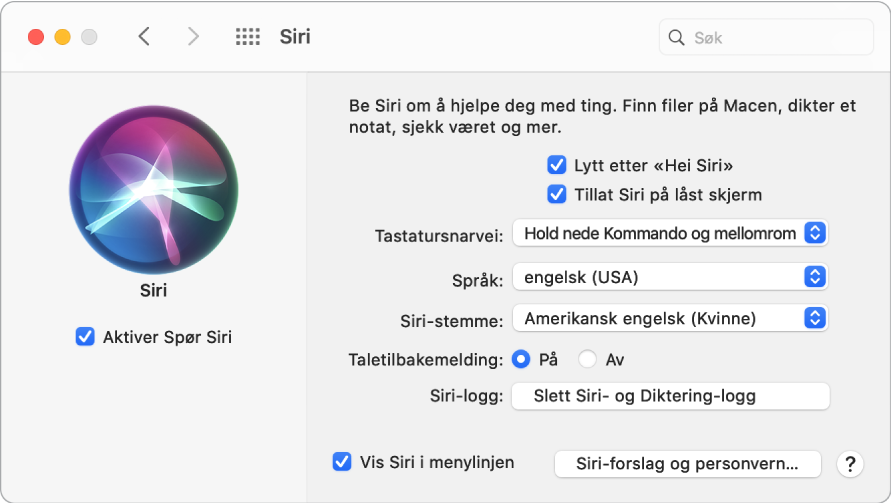
Snakk med Siri. Hold nede Kommando-Mellomrom (eller si «hei, Siri» hvis du har aktivert funksjonen) og begynn å snakke. Du kan legge til Siri-symbolet i menylinjen ved å angi valget i Siri-valgpanelet i Systemvalg. Klikk deretter på Siri-symbolet ![]() for å bruke Siri.
for å bruke Siri.
Hei Siri. Du trenger bare å si «hei, Siri» til iMac Pro for å få svar på spørsmålene dine. Hvis du vil aktivere denne funksjonen i Siri-panelet i Systemvalg, klikker du på «Lytt etter ‘Hei Siri’», og deretter gir du flere Siri-kommandoer.
Tips: Se flere måter å bruke Siri på, ved å spørre «hva kan du gjøre?» eller klikke på Hjelp-knappen ![]() .
.
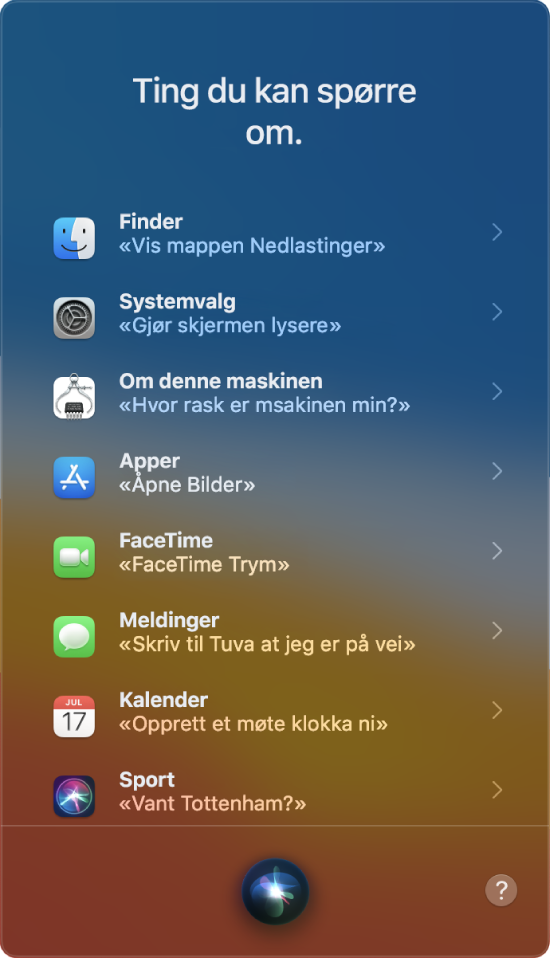
Spill av musikk. Bare si «spill noe musikk», så tar Siri seg av resten. Du kan til og med si «Spill den mest populære sangen i mars 1991».
Finn og åpne filer. Spør Siri om å finne filer og åpne dem direkte i Siri-vinduet. Du kan spørre ved å bruke filnavn eller beskrivelse. Si for eksempel «vis meg filer sendt av Ulrikke» eller «åpne regnearket jeg opprettet i går kveld».
Flytt og slipp. Flytt og slipp bilder og plasseringer fra et Siri-vindu inn i en e-postmelding, tekstmelding eller et dokument. Du kan også kopiere og lime inn tekst.
Endre stemmen. Klikk på Siri i Systemvalg, og velg deretter et alternativ fra Siri-stemme-menyen.
I denne håndboken vil du se forslag til hva du kan spørre Siri om. De ser slik ut:
Spør Siri. Si for eksempel:
«Åpne Keynote-presentasjonen jeg jobbet med i går kveld.»
«Hva er klokka i Rio?»
Finn ut mer. Se Apple-kundestøtteartikkelen Slik bruker du Siri på Mac.